كما هو الحال مع الغالبية العظمى من مستخدمي Mac ، إلغاء تثبيت تطبيق مثبت من أجهزة Mac الخاصة بهم قد يكون الأمر بسيطًا مثل سحب تطبيق البرنامج نحو سلة المهملات ، ويبدو أن هناك قلقًا رئيسيًا آخر في جميع أنحاء هذا القسم والذي يتسبب في كثير من الأحيان في مشاكل للأفراد لأن هذه هي صعوبة البقايا.
بصرف النظر عن البرامج المصممة لنظام التشغيل Windows هذا ، إلا أنه قد يتم إلغاء تثبيت العديد من التطبيقات المثبتة داخل أنظمة تشغيل Mac بالبساطة والمتانة. لطالما كان DivX برنامج ضغط فيديو تم إنشاؤه بواسطة DivX Incorporated. حينما تريد قم بإلغاء تثبيت DivX Mac للعديد من الظروف الأخرى ، راجع هذه المقالة. سنشرح كيفية إلغاء تثبيت DivX على نظام Mac بشكل صحيح.
دليل المادةالجزء 1. ما هو DivX لنظام التشغيل Mac؟الجزء 2. كيفية إلغاء تثبيت DivX Player على نظام التشغيل Mac؟الجزء 3. قم بإلغاء تثبيت DivX بالكامل مع كافة المكوناتوفي الختام
الجزء 1. ما هو DivX لنظام التشغيل Mac؟
ترجمات على Mac كان إنتاجًا عالي الدقة إلى حد كبير بالإضافة إلى حزمة برامج عرض تتضمن جميع الإمكانات اللازمة لإنشاء وعرض محتوى الوسائط المتعددة DivX في الغالب باستخدام جهاز Mac. علاوة على ذلك ، سيتم تضمين برامج ترميز DivX (بما في ذلك خيارات Pro) ، ومحول DivX هذا ، ومشغل ويب DivX الخاص به ، بالإضافة إلى إمكانات تشغيل DivX في DivX لنظام التشغيل Mac.
الجزء 2. كيفية إلغاء تثبيت DivX Player على نظام التشغيل Mac؟
يبدو أن جميع تطبيقات نظام Mac تقريبًا عبارة عن حزم تتضمن بالتالي تقريبًا جميع ، وأحيانًا بشكل مؤكد الغالبية ، من هذه الملفات المطلوبة لتنفيذ هذا التطبيق المعين ، أي تلك الملفات المستقلة عمومًا. وبالتالي ، على عكس تقنية إلغاء تثبيت برامج Windows لاستخدام مركز التحكم ، قد يقوم مستخدمو Mac بنقل أي برنامج قديم بطريقة ما إلى سلة المهملات بالإضافة إلى بدء إجراء إلغاء التثبيت.

ومع ذلك ، حتى مع هذا ، يجب أن تكون متيقظًا عند نقل التطبيقات السلعية إلى ومن خلال Trash يترك جميع مكوناته تقريبًا على جهاز Mac الخاص بك. يمكنك إلغاء تثبيت DivX يدويًا على جهاز Mac باتباع الطرق التالية:
- أوقف جميع عمليات DivX باستخدام مراقب النشاط
قبل القيام بالفعل بإلغاء تثبيت DivX على جهاز Mac ، يجب عليك إغلاق كل شيء وإيقاف معظم عملياته. ولكن ما لم يتم إيقاف DivX حتى الآن ، يمكنك إيقافه بالقوة بمجرد الضغط على Command + Option + Escape، وتحديد DivX عبر شاشات العرض المنبثقة ، وكذلك النقر فوق الخروج بالقوة (باستخدام مثل هذه التقنية التي تتيح وظائف إنهاء القوة لهذا مع البرنامج المرئي ولكن ليس كثيرًا للعمليات الأساسية.).
يجري مراقبة النشاط ضمن دليل خدمة Launchpad's Utility وكذلك اختر كل المهام من القائمة المنسدلة من أعلى نقطة في الشاشة. اختر أنشطة DivX في الغالب في القائمة ، اضغط على استقال رمز النشاط من الجزء الأيسر من الشاشة ، وبعد ذلك اضغط على "إنهاء" من هذه القائمة المنسدلة (ولكن ما لم يكن هناك شيء لا يعمل ، ضع في اعتبارك فرض الإنهاء).
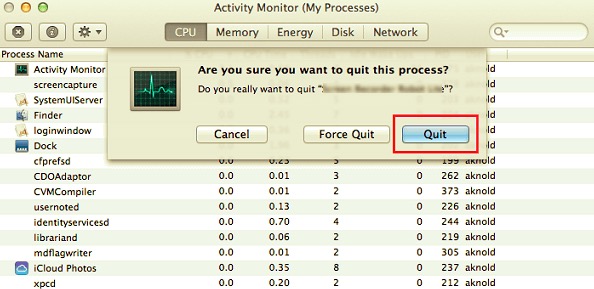
- احذف تطبيق DivX باستخدام سلة المهملات
مرة أخرى لبدء إلغاء تثبيت DivX على جهاز Mac ، تأكد من تسجيل دخولك إلى جهاز Mac الخاص بك وليس لديك أي شيء سوى المستخدم المسؤول ، وإلا فقد تتم مطالبتك بشيء مثل رمز المرور قبل محاولة القضاء على أي شيء.
داخل Finder ، قم بتوسيع ملف Applications ملف مجلد ، عندما لا يظهر في الجانب الأيمن من الصفحة ، انتقل إلى جميع شريط التنقل تقريبًا ، واسمح بالوصول إلى قائمة "Go" ، ثم اختر التطبيقات في مكان ما في الملف ، وبعد ذلك ، يجب أن تبحث مرة أخرى عن تطبيقات DivX أثناء إدخالها أيضًا في مجال شريط البحث الخاص بها ، ثم نقل ذلك بعد ذلك إلى Mac Trash (عبر إرساء Mac الخاص بك) لبدء إجراء إلغاء التثبيت بالفعل. بعبارة أخرى ، يمكنك نقل كامل DivX رمز / مجلد في mac Trash من خلال استخدام Command + Del أو ربما تحديد الملف وكذلك السحب إلى خيارات Mac Trash.
الجزء 3. قم بإلغاء تثبيت DivX بالكامل مع كافة المكونات
بغض النظر عن الافتراض بأنه قد تم حذف DivX إضافي في Mac Trash ، فإن العديد من ذاكرات التخزين المؤقت المتبقية ، وقواعد البيانات ، ووحدات الذاكرة ، وبعض العناصر الفردية الأخرى قد لا تزال موجودة داخل قرص Mac شديد الصلابة. لإلغاء تثبيت DivX تمامًا على جهاز Mac ، يمكنك تحديد جميع العناصر المرتبطة بـ DivX يدويًا وحذفها. يمكن استخدام الأضواء للعثور على الأسماء الصحيحة.
يمكن العثور على العديد من سجلات تفضيلات DivX المعينة في قاعدة بيانات التفضيلات داخل قاعدة بيانات مكتبة المستخدم ، ومن ثم تم عزل أرشيف الإطار العام هناك أو شيء بالقرب من أسفل هذا مع موارد الحوسبة السحابية ، ومع ذلك ، تم العثور على الملفات التكميلية في بعض الأحيان عبر المكتبة ، وربما يكون معظمها في قاعدة بيانات إدارة التطبيقات.
- قم بتحميل Finder ، وبعد ذلك تصفح إلى نفس لوحة الخيارات ، ما عليك سوى اختيار الزر "انتقال" ، وكذلك تحديد الوصول ذي الصلة في النهاية: ومن هناك ، حدد مسار كل من
Application Supportingالدلائل مثل المجلد ، متبوعًا بـ/Library. - بعد ذلك ، في المقام الأول في المجلدات ، ابحث عن أي ملفات ووثائق تحتوي على النظام العام أو ربما حتى هوية المنشئ. بعد ذلك ، للتخلص منها ، انقر بزر الماوس الأيمن عليها واختر الخيار "نقل إلى سلة المهملات".
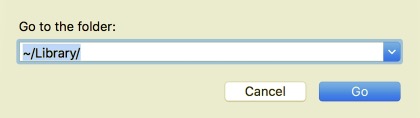
علاوة على ذلك ، قد تكون هناك نواة وتغييرات في نظام الملفات الجذرية لم تكن واضحة بسهولة. في مثل هذه الحالة ، ستقوم بإجراء بحث في Google عن امتدادات DivX. تستطيع ايضا استخذام محطة (مرة أخرى من التطبيقات أو ربما واجهة الأداة المساعدة) لمعرفة خصائص المجلد المتأثر وحذف الميزة المتأثرة.
- مرة أخرى عندما ، لإنهاء العملية ، يجب عليك تفريغ Mac Trash. بعد ذلك ، إذا قررت حذف DivX تمامًا من Mac ، فسيكون الشيء الأخير الذي ستفعله فارغًا في Mac Trash. لتنظيف مهملات Mac تمامًا ، انقر بزر الماوس الأيمن على رمز Mac Trash هذا أسفل قفص الاتهام واختر الخيار "إفراغ في مهملات Mac"، ثم اختر" Empty on Mac Trash "مرة أخرى من خيارات Finder.
تذكر: لا يمكنك التراجع عن عملية ما ، لذا كن متأكدًا تمامًا من أنك لم تتلف أي شيء عن طريق الخطأ قبل تنفيذها فعليًا. قبل إفراغ Mac Trash حقًا ، قم بالتصحيح تمامًا على تلك العناصر في جميع أنحاء Mac Trash وحدد Turned Back بشكل أساسي في السجلات. أعد تشغيل جهاز Mac عندما لا تزال مترددًا في إفراغ Mac Trash.
ولكن مع ذلك ، قد ترغب بشدة في تجنب المخاطر العالية لمسح ملف تكوين آخر يدويًا وكذلك ، أيضًا ، إلغاء تثبيت DivX على جهاز Mac بأسرع ما يمكن وبكفاءة.
كان من الممكن أيضًا اعتبار نظام أساسي سهل الاستخدام لإلغاء التثبيت مفيدًا تمامًا للقيام بذلك ، لأن هذا قد يشبه إلى حد كبير زيادة حدته المتزايدة وبالتالي الغالبية العظمى من الدلائل المعينة ، والتي يجب أن تحتوي في كثير من الأحيان على معلومات مستندة إلى السحابة أيضًا كملفات تسجيل دخول على ما يبدو ، والتي يمكن أن تقدم إزالة شاملة إضافية ولكنها تتم بشكل كامل تلقائيًا.
أسهل طريقة لإزالة DivX من جهاز Mac الخاص بك
في بعض الأحيان عندما ترغب في توفير الكثير من الوقت عند إلغاء تثبيت DivX يدويًا على جهاز Mac ، أو ربما تواجه صعوبات في محو كل هذا ووضع ذلك جيدًا في سلة المهملات ، لذلك ما لم تكن واثقًا من الأدلة و ربما ترتبط السجلات بتطبيق DivX المذكور على جهاز Mac الخاص بك ، يمكنك استخدام برنامج إلغاء التثبيت التابع لجهة خارجية لمساعدتك تمامًا في ملفات البيانات.
PowerMyMacكان برنامج Uninstaller عبارة عن برنامج إلغاء تثبيت تم استخدامه لإزالة البرامج من نظام تشغيل Mac. كان برنامج إلغاء التثبيت هذا أداة مفيدة للغاية سمحت لك بذلك إزالة أي برنامج تمامًا بالإضافة إلى المعلومات المرتبطة به ولكن بضربات قليلة جدًا على المفاتيح.
يمكنك أيضًا الحفاظ على الجهود من خلال البحث عن المجلدات ذات الصلة بالتطبيقات بالتتابع. قم بتقييم مدى فعالية هذا البرنامج في إزالة معظم التطبيقات غير الضرورية وغير الضرورية من جهاز Mac الخاص بك. دعنا فقط نلقي نظرة خاطفة على كيفية إلغاء تثبيت DivX تمامًا على جهاز Mac باستخدام الخطوات البسيطة أدناه:
- قم أولاً بتشغيل برنامج PowerMyMac Uninstaller ، ومن هناك اختر على الفور التطبيق الذي تنوي إلغاء تثبيته ، ثم انقر بعد ذلك على الخيار "تفحص".
- بعد ذلك ، في واجهة التنقل ، ابدأ في البحث عن تطبيق DivX.app إضافي أو غير ذلك ، واستخدمه في لوحة البحث ، ومن هناك اكتب على المصطلح "DivX".
- من الآن فصاعدًا ، من خلال تحديد DivX.app ، يمكن الوصول على الفور إلى جميع الإمكانات من كل برنامج ، وأيضًا أي ملفات بيانات ذات صلة. بعد ذلك ، اختر التنظيف مرة أخرى لإنهاء التخلص من كل شيء.
- يتم توفيرها نظرًا لأن مثل هذا البرنامج يبدو أنه يحتوي على غالبية عناصر DivX ، يجب أن تظل هناك دائمًا بيانات متبقية بعد فترة وجيزة من إزالة التطبيق ؛ أن كل ما عليك القيام به سيضع فقط داخل هذا المصطلح المحدد للغاية في محرك البحث ، ثم سيتم تقديم مجموعات البيانات المطلوبة. للتخلص تمامًا من DivX على جهاز Mac ولكن أيضًا إلغاء تثبيته ، حدد جميع المحتويات ، ثم اضغط على الزر "نظيف".

وفي الختام
تحدثت هذه المقالة عن كيفية إلغاء تثبيت DivX على نظام Mac بشكل صحيح. إلى جانب النقطة الرئيسية في هذه المقالة ، نقدم أيضًا نظرة ثاقبة بسيطة حول موضوع DivX وكيف يمكنك محو أو حذف جميع بقايا الطعام والمخلفات بعد عملية إلغاء التثبيت.
بالإضافة إلى هذه المعلومات والإرشادات ، قدمنا لك أيضًا برنامج إلغاء التثبيت PowerMyMac والتي كانت أداة رائعة لإلغاء تثبيت التطبيقات وكذلك لإزالة وإزالة هذه البقايا وحتى بقايا التطبيق الذي تم إلغاء تثبيته. نأمل أن يساعدك هذا بعد ذلك عندما لا يعمل DivX الخاص بك مؤخرًا. أتمنى لك أسبوعًا إيجابيًا وممتعًا.



